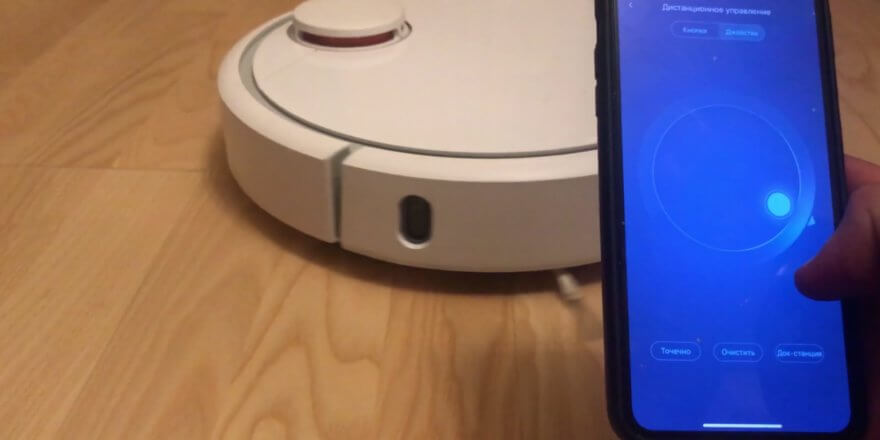- Как настроить Roborock S5 Max, S5, S55 и S50 на уборку определенных комнат
- #1 — Установка
- #2 — пересоздаем карты комнат
- #3 — Домашний помощник Roborock
- #4 — изменения и проблемы
- Как подключить робот-пылесос Roborock S5 MAX через Wi-Fi к телефону с Mi Home и программе Roborock
- Как подключить робот-пылесос Xiaomi к Wi-Fi: пошаговая инструкция с видео
- Установка взаимодействия с зарядной базой
- Подключение к Wi-Fi
- Если смартфон на Android
- Особенности подключения Xiaomi к iPhone
- Возможные трудности с подключением
- Проблемы с Wi-Fi
- Проблемы с приложением
Как настроить Roborock S5 Max, S5, S55 и S50 на уборку определенных комнат
Новый софт, которым комплектуются последние Roborock S6 и который позволяет создавать отдельные зоны уборки, вполне применим и для роботов-пылесосов Xiaomi предыдущей 5-й серии, а именно для моделей Roborock S55, S50, S5 и Roborock S5 Max.
И в этой статье вкратце о том, как его установить и настроить.
Итак, по порядку:
#1 — Установка
Отметим, на всякий случай, что приведенный ниже метод годится только в тех случаях, когда новая прошивка робота-пылесоса по какой-то причине в приложении MiHome либо еще не появилась, либо нормально не устанавливается.
Значит, что делаем. Сначала качаем и устанавливаем на смартфон приложение FloleVac (прога бесплатная и есть на Google Play). То есть:
- устанавливаем FloleVac в самой свежей версии;
- подключаемся к пылесосу и ждем завершения процедуры обновления (проходит она не мгновенно и в зависимости от модели занять может примерно 5-10 минут, наш 5S Max обновился меньше, чем за 5 мин);
- табличка «Update Completed» будет означать, что новая версия прошивки установлена:
#2 — пересоздаем карты комнат
Для этого снова открываем приложение Mi Home — новая карта появится автоматически. Но так как после обновления софта рекомендуется обновить и карты тоже, то слева внизу под картой тапаем по значку настроек и делаем новые (или пересохраняем имеющиеся):
Обратите внимание, тут же рядом должен включиться значок Gentle Mode. Этот режим нужен в том числе и для того, чтобы на картах автоматом отображалось меню выбора режимов уборки (экономный, стандартный, тихий и пр). Но по умолчанию Gentle Mode отключен, и его теперь надо включать вручную в настройках. Однако все ранее сохраненные запретные зоны в новые версии карт должны быть перенесены тоже автоматически.
Если на новой карте надо разделить комнату, то просто тапаем по ней и затем в меню жмем «Divide«. С объединением — аналогично, только надо выбрать две комнаты и нажать надо кнопку «Merge«.
Так как пылесос карты будет помнить, то можно сразу же настроить и карту уборки второго этажа (если таковой есть). Но поскольку карты перезаписываются, то основную (ту, которая будет использоваться чаще) лучше сохранить отдельно. И чтобы она не удалилась случайно, надо в обязательном порядке прописать на ней хотя бы одну зону no go.
Google Home — с ним без изменений: назвать комнаты в Mi Home по-прежнему нельзя, поэтому «нацелить» Roborock на определенную комнату просто голосовой командой пока не получится.
#3 — Домашний помощник Roborock
Координаты не изменились ( поэтому старые скрипты работают ), но FloleVac пока не читает новые карты, следовательно, и добавлять новые зоны просто так тоже нельзя. Для этого, во-первых, нужен модифицированный Home Vevs. Во-вторых, после создания карты всего жилища надо выбрать рабочую зону или комнату — и координаты появятся. И в-третьих, чтобы получить логам, надо предварительно создать в смартфоне папку под названием vevs/logs.
А чтобы сделать сценарий чистой комнаты прописываем:
#4 — изменения и проблемы
Что касается первого, то наш Roborock S5 Max теперь умеет убирать комнаты поочередно и по расписанию и расширил зоны уборки в комнатах. Однако по коврам с высоким ворсом и по очень темным коврам, как и прежде, без дополнительных датчиков не ездит (что, впрочем, нормально для моделей этой серии). Кроме того, у пылесоса немного поменялся голос, болтает он теперь чуть плавнее и с заметным китайским акцентом.
Касательно проблем. №1 — FloleVac по факту обновления прошивки может не загружать данные из пылесоса. В таком случае надо проверить корректность IP пылесоса и сервера в настройках приложения! №2 — если из новшеств ничего не понравилось или не подходит, то достаточно выполнить полный сброс системы пылесоса (см. мануал) — более ранняя версия прошивки активируется автоматически.
Источник
Как подключить робот-пылесос Roborock S5 MAX через Wi-Fi к телефону с Mi Home и программе Roborock
Иногда я упоминал, что у меня есть устройства из серии «умный дом» от Xiaomi. На последней распродаже купил робот-пылесос от собренда — Roborock S5 MAX, который должен подключаться к единой системе управления с телефона и через нее к Wi-Fi.
С подключением часто возникают проблемы, так как большая часть устройств выпускается компанией Xiaomi для внутреннего рынка, потому в настройках программы часто ставят регион использования Китай (раньше Материковый Китай).
Как раз у меня Mi Home с регионом Китай для управления другими устройствами (ранее выкладывал схему беспроводного автоматического отключения воды на Arduino по сигналу беспроводных же датчиков протечки — лучших на сегодняшний день таблеток, которые можно разбросать где угодно, а дешевые батарейки за полтора годя я пока не менял — они сами сообщат, когда пора).
Шнур купленного робота-пылесоса S5 MAX оказался с европейской вилкой — версия Global, подключить к программе Mi Home с регионом Китай — и, соответственно, к Wi-Fi — не смог. Никакими доступными способами и программами, хотя установить русский язык получилось легко: Wi-Fi сеть на самом пылесосе работала.
Попробовал установить Mi Home с регионом Россия на другом смартфоне, менял роутер, отключал защиты сети — безрезультатно. Читал, что кто-то подключается, установив регион «США» — не уверен. Ставить другую операционную систему на пылесос и посвятить себя ее тонкостям не хотелось: я уже натанцевался с первыми смартфонами, уже не интересно.
Подключить получилось только через модифицированный Mi Home от Vevs ( https://www.kapiba.ru/2017/11/mi-home.html — версия на текущий момент 5.8.38 от 4.11.2020), установленный на другом смартфоне.
Чтобы управлять со своего смартфона, установил на него Roborock.apk (подключиться через эту программу ранее тоже не получалось) — качать с https://www.apkmirror.com/apk/roborock/roborock/ , так как Google Play пишет: «Программа не поддерживается в Вашем регионе», зато эта программа с одинаковым логином ставится на несколько смартфонов.
Теперь о том, зачем все эти танцы. Просто потому что предыдущий iRobot Roomba 564 Pet отработал 10 лет с двумя заменами аккумуляторов мной (последний литий-ионный) и настолько доказал свою эффективность, что последующий ремонт в квартире мы делали с упором на её уборку роботом. А Roborock S5 MAX на сегодня просто лучший именно с учетом особенностей нашей квартиры и стоит того, чтобы один раз уделить ему внимание.
При первом использовании S5 MAX показал себя как очень тихий по сравнению со старым, убирается значительно быстрее, не петляет хаотично, строит карту квартиры, зонирует комнаты, при желании протирает пол влажной насадкой. Воздух после первой же уборки, совмещенной с протиркой, как на берегу моря.
Источник
Как подключить робот-пылесос Xiaomi к Wi-Fi: пошаговая инструкция с видео
В настоящее время роботы-пылесосы обладают не только отличным функционалом, но и наиболее имеют возможность подключения к смартфону через Wi-Fi. Подключение к телефону или планшету значительно расширяет возможности робота и позволяет пользователю в полной мере насладиться разнообразием предусмотренных функций. Так, в приложении можно настраивать график уборки, отслеживать перемещения робота, заряд батареи и даже ограничивать зону уборки. В этой статье мы рассмотрим последовательность действий, как подключить робот-пылесос Xiaomi к Wi-Fi первый раз. Помимо пошаговой инструкции настоятельно рекомендуем посмотреть наглядный видео обзор в конце статьи.
Установка взаимодействия с зарядной базой
Перед тем как перейти к синхронизации робота-пылесоса и вашего мобильного устройства, необходимо настроить взаимодействие аппарата с базовой станцией. Для этого требуется произвести следующий алгоритм действий:
- Подключить зарядную базу к электрической сети и убрать лишний кабель в специальное гнездо.
- Обратить внимание, чтобы док-станция была правильно установлена: спереди от зарядной базы должно быть свободное расстояние 100 сантиметров, а слева и справа — 50 сантиметров. Если задние контакты установлены корректно, то лампочка на верхней панели начнёт мигать.
- Если лампочка не мигает, а свет горит постоянно, это будет означать полную зарядку аккумуляторной батареи. Для дальнейшей работы Сяоми необходимо нажать кнопку запуска робота-пылесоса.
- Если свет лампочки белый, то заряд аккумулятора достаточный, жёлтый – до 50%, красный – менее 20%.
Также важно учесть, что перед первым применением робота нужно удалить проложенные кабели и мелкие предметы с пола, чтобы они не препятствовали передвижению вашего умного пылесоса.
Далее рассмотрим, как пошагово подключить робот-пылесос Xiaomi к приложению Mi Home на Андроид и iOS.
Подключение к Wi-Fi
Если смартфон на Android
Перед тем как подключить робот-пылесос к мобильному устройству требуется активировать в нём модули Wi-Fi, GPS и Bluetooth, а также включить сам робот-пылесос Xiaomi. После этого скачиваем фирменное приложение Mi Home для операционной системы Android, которое доступно на всех основных программных платформах.
Далее алгоритм подключения робота-пылесоса Сяоми следующий:
- В приложении необходимо зарегистрироваться или зайти в существующую учётную запись (аккаунт), нажав кнопку «Войти».
- После успешного запуска приложения требуется выбрать сервер (регион). Если имеется такая возможность, то лучше выбирать сервер Европы, Сингапура, либо США. На китайском сервере ряд опций может быть заблокирован и недоступен.
- Удостоверьтесь, что сигнал интернета стабилен. Плохое качество связи может привести к тому, что робот-пылесос не сможет нормально функционировать, поскольку для этого ему необходимо быть «онлайн».
- На главном экране выбирается строчка «Добавить устройство». В предполагаемом списке найдите свой аппарат. Если модель Xiaomi в перечне отсутствует, то робот-пылесос нужно вбить вручную.
- После этого нужно сбросить настройки Wi-Fi на роботе-пылесосе, одновременно зажав две механические кнопки на корпусе в течении 2-3 секунд.
- Чтобы завершить процесс и подключить пылесос, требуется ввести название сети Wi-Fi и пароль для подключения. Далее вводим имя своего робота.
- Если всё сделано правильно, то значок вашей модели Сяоми отобразится на главном экране мобильного приложения.
Таким образом, через смартфон посредством мобильного приложения каждый пользователь сможет производить выбор режима работы Xiaomi, настраивать график уборки, отправлять аппарат на зарядную станцию, управлять движением вручную и отслеживать параметры и степень износа компонентов робота-пылесоса.
Особенности подключения Xiaomi к iPhone
Для того чтобы подключить робот-пылесос Xiaomi к iPhone необходимо загрузить приложение Mi Home из AppStore. В остальном же последовательность действий для операционной системы iOS такая же, как для Android. Однако может возникнуть одна небольшая проблема при попытке подключения смартфона к роботу-пылесосу Сяоми. Она заключается в том, что Айфон не способен самостоятельно распознавать пылесос Xiaomi. Для исправления ситуации и подключения прибора потребуется изменить регион. Для этого нужно зайти в раздел «Profile», далее подраздел «Settings» и нажать в нём на пункт «Region». Здесь необходимо выбрать Индию, либо Китай.
Возможные трудности с подключением
Подключение робота-пылесоса Xiaomi не должно вызвать особых сложностей, в целом весь процесс интуитивно прост. Однако на практике у пользователей иногда могут возникать различного рода затруднения. Рассмотрим, как действовать в таких ситуациях.
Проблемы с Wi-Fi
Чтобы подключить робот-пылесос при отсутствии сети Wi-Fi можно попробовать сменить DNS-адрес. Для этого потребуется:
- зайти в настройки сети;
- открыть активное подключение и войти в раздел «Свойства сети»;
- пройти по пути «Изменить сеть» — «Дополнительно» — «Пользовательские» и изменить в открывшейся странице DNS-адрес с установленного на 114.114.114.114.
Но не стоит избавляться от прежнего адреса DNS, его лучше выписать на листок и при успешном подключении Сяоми к Wi-Fi вбить данный адрес обратно.
Проблемы с приложением
Возникают моменты, когда подключить робот-пылесос к Wi-Fi невозможно из-за того, что Mi Home не производит вход в аккаунт. Это может быть связано с работой серверов, которые по каким-либо причинам не воспринимают исходящий трафик. Так, попробуйте «замаскировать» исходящий трафик под другую страну через VPN:
- установите программу VPN Master;
- запустите данную программу и нажмите в ней на крайний значок в верхнем правом углу экрана;
- выберите название другой страны, откуда будет якобы идти трафик (рекомендуется выбирать Германию, либо Сингапур);
- введите данные повторно, чтобы пройти авторизацию.
По окончанию работы Сяоми VPN Master следует отключить, нажав кнопку «Разъединить».
Также могут возникать трудности с неправильным введением логина и пароля, некорректным выбором региона, отказом от установки предлагаемых обновлений и неполадками зарядной базы Xiaomi. Данные моменты вы легко сможете устранить сами, после чего вам обязательно удастся успешно подключить робот-пылесос Сяоми к телефону.
Напоследок рекомендуем посмотреть видео обзор этапов подключения робота к сети Wi-Fi:
Источник